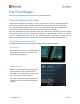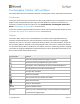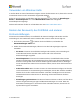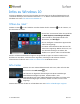User manual
© 2016 Microsoft Seite 15
Beenden
Funktion je nach verwendeter App. In Word wird damit beispielsweise
zum Zeilenende gesprungen.
EINFG
Schaltet zwischen Einfüge- und Überschreibmodus um.
BILD AUF
Blättert eine Seite nach oben.
BILD AB
Blättert eine Seite nach unten.
FN+ENTF
Erhöht die Bildschirmhelligkeit.
FN+RÜCKTASTE
Verringert die Bildschirmhelligkeit.
FN+LEERTASTE
Platziert ein Bildschirmfoto des gesamten Bildschirms oder aller
Bildschirme in der Windows-Zwischenablage.
Weitere Informationen finden Sie unter Surface Book: Verwenden des Touchpads und der
Tastatur in Erste Schritte mit Surface Book auf Surface.com.
Touchpad oder Maus
Sie können das Touchpad auf der Surface Book-Tastatur verwenden oder eine USB- oder
Bluetooth-Maus anschließen. Weitere Informationen zur Interaktion mit der Tastatur und dem
Touchpad finden Sie unter Surface Book: Verwenden des Touchpads und der Tastatur in
Erste Schritte mit Surface Book auf Surface.com.
Erfahren Sie mehr auf folgenden Seiten in Surface.com:
• Touchpad-Verwendung und -Einstellungen
• Anschließen einer USB-Maus, eines USB-Druckers usw.
• Hinzufügen eines Bluetooth-Geräts
Surface-Stift (Surface Pro 4-Version)
Mit dem im Lieferumfang von Surface Book enthaltenen Surface-Stift können Sie OneNote und
Cortana öffnen, Bildschirmfotos aufnehmen, Markierungen in Präsentationen einfügen, Dokumente
elektronisch unterzeichnen und Grafik-Apps nutzen.
Drücken Sie die obere Taste des Surface-Stifts, und schreiben Sie eine schnelle Notiz – wie eine
gelbe Haftnotiz, die nie verloren geht. Sie müssen Ihr Surface nicht einmal entsperren. Drücken Sie
die Taste erneut, um eine weitere Notiz zu erstellen, oder drücken Sie die Netztaste Ihres Surface,
um den Bildschirm wieder in den Energiesparmodus zu versetzen.